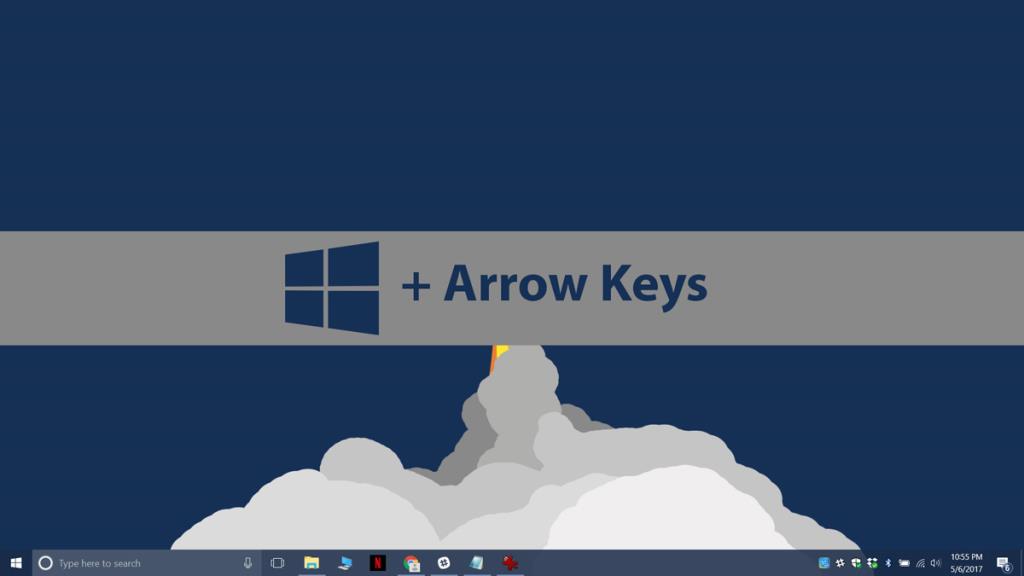Microsoft telah berusaha untuk meningkatkan sokongan berbilang monitor dalam Windows. Windows 10 sedikit lebih baik daripada Windows 7 dalam hal ini. Microsoft mengambil langkah kecil kerana ia perlahan-lahan meningkatkan sokongan berbilang monitor pada platform desktopnya. Masih terdapat beberapa pepijat untuk diseterika, dan sebahagian daripadanya sudah agak lama.
Satu masalah yang sangat biasa dengan menggunakan berbilang monitor ialah jika anda memutuskan sambungan monitor, sesetengah tetingkap aplikasi tidak kembali ke paparan utama anda . Tetingkap ini terus muncul pada monitor yang lain, kini terputus sambungan atas sebab tertentu. Jika anda menutup dan membuka apl, ia masih mengingati paparan terakhir yang dihidupkan. Nampaknya tiada cara untuk mengalihkan tetingkap luar skrin ke paparan utama anda. Walau bagaimanapun, anda boleh menggunakan kekunci Win+Arrow untuk mengalihkan tetingkap luar skrin ke paparan utama anda.
Mengecewakan? Ada penyelesaian yang mudah
Walaupun apabila tetingkap apl berada di luar skrin, anda masih melihat ikonnya dalam Bar Tugas. Ikon ini memberitahu anda tetingkap yang mana dalam fokus dan yang mana di latar belakang. Pintasan kekunci Win+Arrow membolehkan anda mengetuk tetingkap ke kiri atau kanan. Dalam persediaan berbilang monitor, pintasan ini membolehkan anda mengalihkan tetingkap antara paparan .
Untuk mengalihkan tetingkap luar skrin ke paparan utama anda, klik ikon Bar Tugasnya supaya apl berada dalam fokus. Kemudian, gunakan kekunci Win+Arrow untuk mengalihkannya ke paparan utama anda.
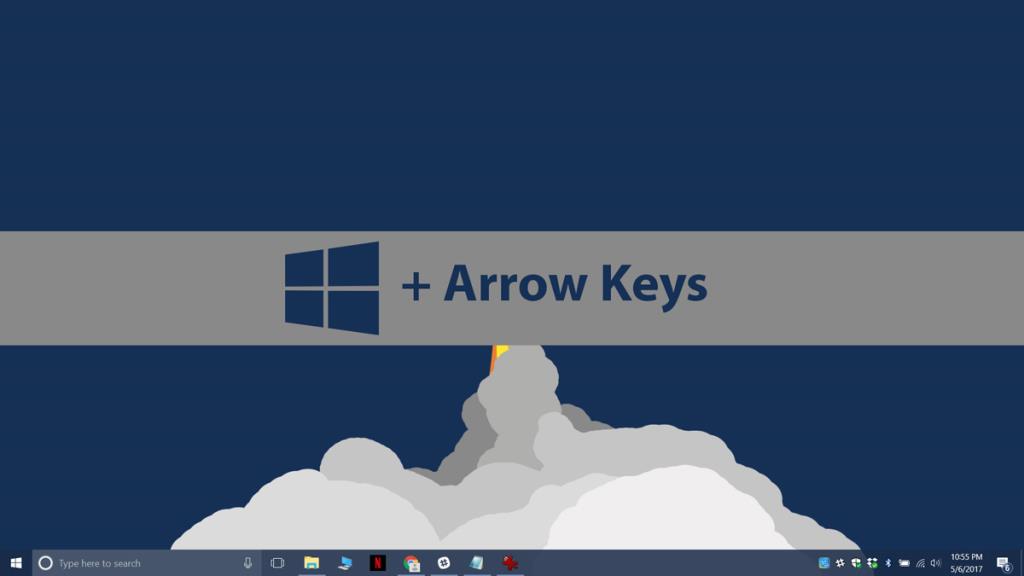
Jika paparan kedua anda disambungkan ke sebelah kanan paparan utama anda, gunakan kekunci Win+Anak Panah Kiri untuk mengalihkannya ke paparan utama anda. Anda perlu mengetik pintasan ini dua kali. Kali pertama anda mengetiknya, ia akan mengetuk tetingkap di sebelah kiri paparan hantu. Apabila anda mengetiknya untuk kali kedua, ia akan mengalihkan tetingkap luar skrin ke paparan utama anda.
Begitu juga, jika paparan kedua anda disambungkan ke sebelah kiri paparan utama anda, gunakan kekunci Win+Anak Panah Kanan untuk mengalihkannya ke paparan utama anda. Peraturan yang sama seperti sebelum ini digunakan di sini. Anda mungkin perlu mengetik pintasan papan kekunci dua kali kerana kali pertama akan mengetuknya di sebelah kanan paparan hantu.
The Win+Arrow key shortcuts are basically shortcuts for snapping windows to the edge of your screen.
Pintasan ini mempunyai fungsi lain, walaupun; ia boleh memindahkan tingkap antara monitor. Apabila anda memutuskan sambungan paparan kedua, semua tetingkap apl yang terbuka padanya harus beralih ke paparan utama. Malangnya, itu tidak selalu berlaku kerana sesetengah apl tidak berfungsi dengan baik dengan berbilang monitor dan Windows tidak boleh memaksanya.
Tetingkap 'Fail Baru' dalam Photoshop kadangkala bertindak seperti ini. Kemungkinan terdapat aplikasi lain di luar sana yang mempunyai masalah yang sama.